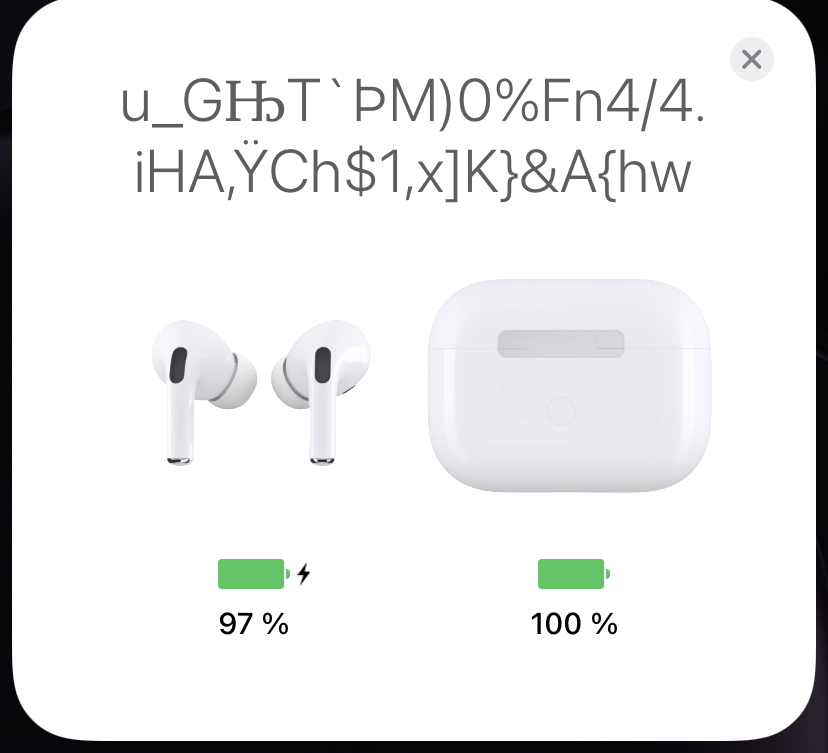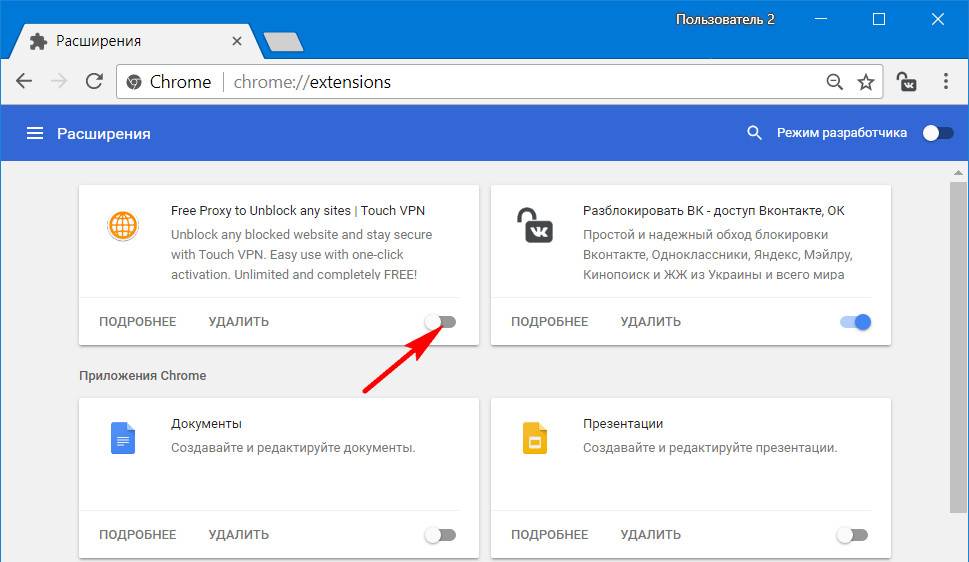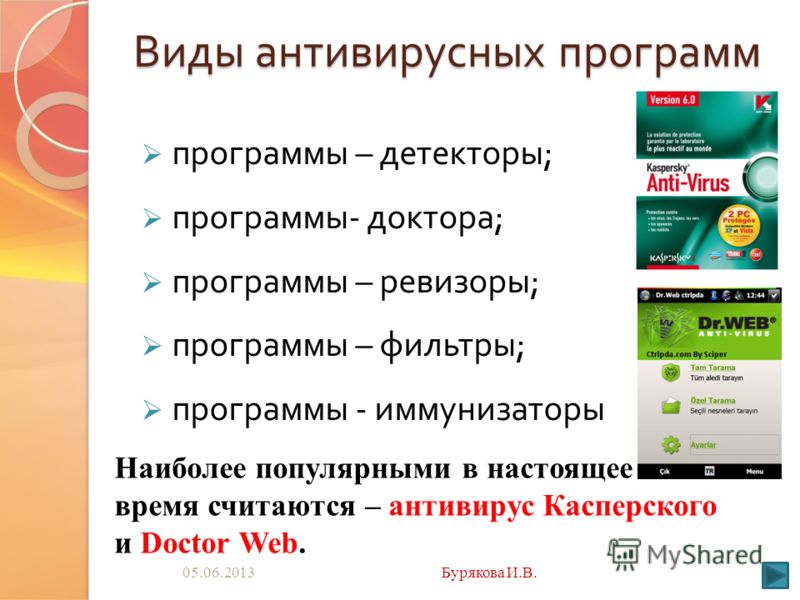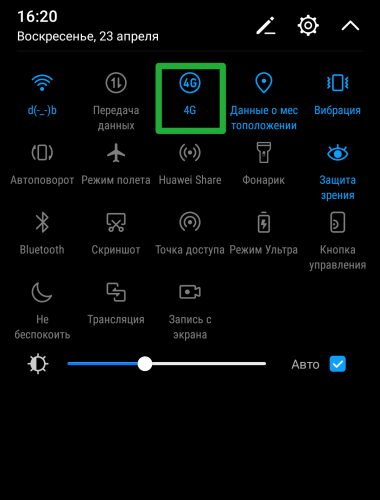Как поменять имя в тик ток на андроид
Как изменить имя в Тик Ток инструкция
Главная » Аккаунт
Просмотров 1.3к. Опубликовано
Содержание
- На Android
- На iPhone
- Если не прошло 30 дней
Приложение Тик Ток набирает все большую популярность среди людей любых возрастов по всему свету. В нем можно снимать веселые видео самостоятельно или с друзьями. Стать известным пользователем приложения легко, ведь ежедневно видео просматривают тысячи человек. Поэтому всем хочется отличиться и выбрать оригинальное имя при регистрации. Если Ник уже подтвержден, но выбранный вариант не нравится, его всегда можно изменить. Как же поменять имя в тик-токе?
Ник нейм в Тик Токе- это индивидуальный идентификатор каждого пользователя. Он отличает владельца аккаунта от других пользователей. Ник и персональное имя можно менять сколько угодно, но не чаще раза в месяц.
На Android
Чтобы поменять ник в приложении для андройда, необходимо:
- Зайти в приложение.
- Открыть личный профиль. Для этого нужно нажать на значок человечка в нижней части экрана.
- Нажать на раздел «Изменить профиль».
- Перейти к первой строке, в которой указано имя пользователя.
- Стереть существующее имя.
- Вписать новый никнейм.
- Подтвердить свое действие.
Для подтверждения может потребоваться ввести специальный код из смс.
На iPhone
Чтобы поменять имя пользователя в тик токе на айфоне, необходимо выполнить такой же алгоритм.
- Для начала следует зайти в приложение Тик Ток на личную страницу.
- Перейти в раздел «Изменить профиль».
- В первой строке нажать на свой никнейм.
- Стереть ранее введенное имя.
- Написать новый ник.
- Подтвердить выбор, указав проверочный код.
Если не прошло 30 дней
В тик токе изменить имя пользователя можно только раз в 30 дней. Если месяц со дня регистрации или прошлой смены ника не прошел, то вписывать новое имя нельзя.
Поэтому нужно тщательно подходить к выбору имени в Тик Токе. Чтобы подобрать интересный запоминающийся никнейм, нужно следовать следующим правилам:
- Придумывать короткие и простые названия.
- Не использовать много символов, цифр и точек.
- Не повторять ники популярных тиктокеров, так как аккаунт будет сложно продвинуть.
- Выбирать название согласно тематике профиля.
Видео
Поменять имя пользователя в тик токе не сложно. Для этого нужно выполнить алгоритм действий, приведенный выше. Стоит помнить, что изменять свой никнем чаще одного раза в месяц нельзя. Поэтому необходимо сразу подбирать нужное имя, которое будет запоминаться другим пользователям. Не следует копировать имена других людей, а быть оригинальным и креативным.
Как изменить имя пользователя в Тик Ток и когда это необходимо
Вопросы и ответы Настройки Руководства
Содержание
- 1 Советы по выбору ника в Тик-Ток
- 2 Как поменять имя в Тик-ток
- 3 Почему стоит заменить никнейм в социальной сети
Вопрос, как поменять ник в «Тик-Токе», может возникнуть у блогеров, начинающих свою деятельность на этой платформе. Он связан с тем, что система не дает отредактировать указанный при регистрации идентификатор, т.к. обновление этого параметра доступно не чаще, чем 1 раза в месяц.
Он связан с тем, что система не дает отредактировать указанный при регистрации идентификатор, т.к. обновление этого параметра доступно не чаще, чем 1 раза в месяц.
Советы по выбору ника в Тик-Ток
Найти в «Тик-ток» заинтересовавшего человека можно, указав его никнейм в строке поиска.
Поэтому этот идентификатор должен соответствовать следующим требованиям:
- Быть оригинальным. Это позволит привлекать больше подписчиков. Однако хороший псевдоним не заменит качественного контента.
- Отражать интересы автора канала. Не следует подписываться красивыми, но не соответствующими вам именами. Например, не рекомендуется называться «Сакура» тем, кто не планирует использовать отсылки к японской культуре. Это приведет нецелевую аудиторию, которую не заинтересует предлагаемый контент.
- Характеризовать личность блогера. Если человек уже приобрел большое количество подписчиков в другой сети, например “Вконтакте” или “Одноклассниках”, то ему следует использовать свой уже знакомый всем ник.

- Быть легко читаемым. Не следует задавать в качестве этого параметра случайную комбинацию букв и цифр.
Выбирая псевдоним, нужно отдать предпочтение тем словам, которые будут гармонировать с самовосприятием и которые не захочется часто менять. Если пользователь обновит свой идентификатор, то людям, которые заинтересовались аккаунтом, но не подписались на него, будет сложно найти этого блогера повторно.
Примерами удачных ников могут служить:
- Afrodita – для девушек, которые хотят в выкладываемых роликах уделять внимание красоте;
- GraceDance – для тех, кто делает ставку на свои танцевальные навыки;
- Flex-and-Fire – для блогеров, планирующих поразить зрителей своей растяжкой и гибкостью;
- Zevs или Apollo – для мужчин, настроенных привлекать публику спортивными достижениями;
- Magic – для любителей фокусов.
Не следует называться Chiken или аналогичными по смыслу словами, если блогер не хочет привлечь публику, ищущую контент невысокого качества с тематикой 18+.
Как поменять имя в Тик-ток
Поменять ник и имя в Tik-Tok можно, следуя следующей инструкции:
- открыть приложение;
- нажать на иконку «Человечек» в нижнем правом углу экрана;
- нажать на появившуюся надпись «Изменить профиль»;
- ввести новые значения в нужные графы;
- нажать кнопку «Сохранить», размещенную возле надписи «Профиль».
Имя пользователя вносится в самую верхнюю стоку, расположенную под клипом и фото, служащим аватаром. Менять его можно с любой частотой.
Схема изменения ника в Тик-Ток. © скриншот приложения / tiktok.comНик – это персональный идентификатор, который позволяет найти нужную страницу. Обновить его разрешено только 1 раз в 30 дней. Кроме того, приложение не позволит вписать комбинацию, совпадающую с уже имеющейся.
Почему стоит заменить никнейм в социальной сети
Потребность изменить имя и ник, которые видят подписчики блогера в «Тик-Ток», может быть вызвана:
- Желанием сменить контингент подписчиков канала.
 Оно может возникнуть, если пользователь поймет, что первоначально указанный псевдоним вводит в заблуждение относительно предлагаемого контента и не привлекает тех, кому было бы интересно ознакомиться с выложенными видео.
Оно может возникнуть, если пользователь поймет, что первоначально указанный псевдоним вводит в заблуждение относительно предлагаемого контента и не привлекает тех, кому было бы интересно ознакомиться с выложенными видео. - Кардинальным обновлением тематики или стиля ведения.
- Изменением подходов к самопрезентации. Например, пользователь зарегистрировался, чтобы делиться своими первыми шагами на каком-либо поприще, а со временем приобрел в нем достаточно опыта и хочет подчеркнуть это для новоприбывших последователей.
- При регистрации ник был написан с ошибкой.
Сменить ник можно, даже захотелось указать другой, более привлекательный псевдоним. Если пользователям интересен предлагаемый контент, никто не отпишется от канала из-за смены самоидентификации его ведущего.
Если блогер популярен, то он по-прежнему будет занимать место в рекомендациях. Поэтому смена ника не помешает найти его тем, кто не подписан на обновления, но периодически заходит посмотреть новые релизы.
Как изменить имя пользователя в TikTok
Ссылки на устройства
- Chromebook
- Mac
- Windows
- Устройство отсутствует?
Нелюбовь к своему имени пользователя случается очень часто. Обычно это не в случае с социальной платформой, такой как Facebook или LinkedIn. Но TikTok отличается.
Процесс включает всего несколько простых шагов для любого устройства. Тем не менее, есть некоторые четкие правила и ограничения.
При первой регистрации приложение дает вам уникальное имя пользователя. Этот дескриптор всегда «user****», где звездочки представляют строку чисел. Это основная причина, по которой большинство новичков на платформе изначально меняют свои имена, часто чтобы отражать свои учетные записи в других социальных сетях, на которые они могут ссылаться (Instagram, YouTube и т.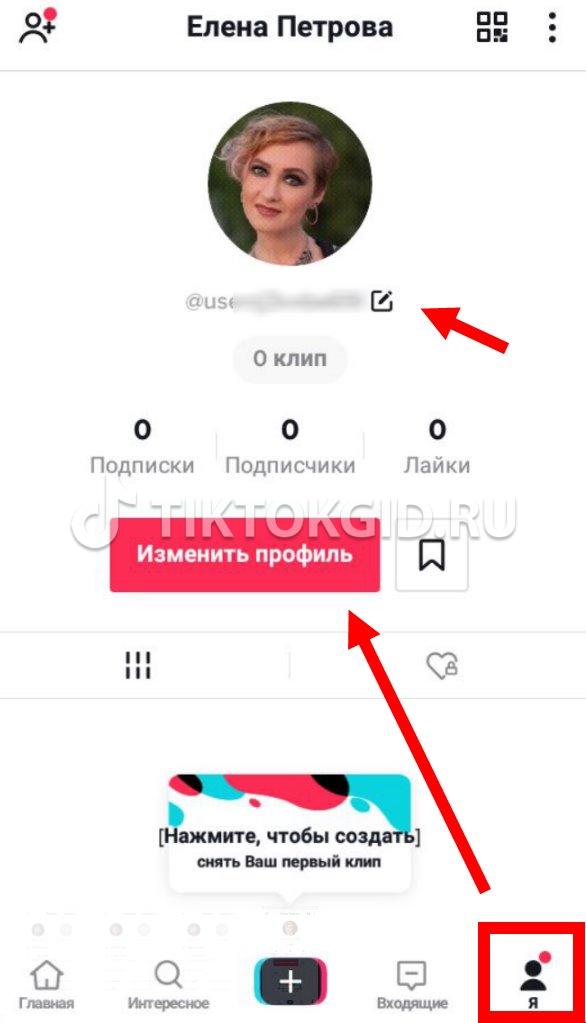 д.).
д.).
Как изменить свое имя пользователя в мобильном приложении TikTok
На любом мобильном устройстве шаги, связанные с изменением вашего имени пользователя, обычно тем же.
- Запустите приложение TikTok и войдите в систему.
- Нажмите значок Me в правом верхнем углу главного экрана.
- Нажмите на опцию Редактировать профиль .
- Коснитесь имени пользователя .
- Замените старое имя пользователя новым.
- Нажмите кнопку Сохранить .
Если имя пользователя уже существует, продолжайте изменять его, пока не увидите под ним зеленую галочку.
Как изменить свое имя пользователя TikTok на ПК с Windows, MacBook, Chromebook
Пользователи TikTok больше не ограничены мобильным приложением TikTok. Вы можете обновлять свой профиль, например имя пользователя, в веб-браузере. Процесс довольно прост и занимает всего минуту.
Если вы предпочитаете использовать компьютер, выполните следующие действия, чтобы изменить свое имя пользователя TikTok:
- Откройте свой любимый веб-браузер и войдите на сайт TikTok.
- Щелкните значок своего профиля в правом верхнем углу.
- Нажмите Просмотреть профиль в раскрывающемся меню.
- Нажмите Редактировать профиль .
- Найдите свое имя пользователя. Сотрите существующее имя и введите новое.
- Когда вы заполните форму, нажмите Сохранить в правом нижнем углу.
Новое имя пользователя сразу появится в вашей учетной записи. Как упоминалось выше, у вас не может быть имени пользователя, которое уже есть у кого-то другого. Возможно, вам придется ввести несколько вариантов имени пользователя, которое вы хотите, пока TikTok не примет его.
Как изменить свое имя в TikTok
Ваше имя пользователя TikTok — это дескриптор, который вы используете, чтобы другие могли идентифицировать вашу учетную запись. Когда вы регистрируете учетную запись, вы вводите свое настоящее имя. Некоторые пользователи предпочитают использовать псевдоним в социальных сетях, и поэтому важно, чтобы TikTok позволял своему пользователю также менять свое имя.
Когда вы регистрируете учетную запись, вы вводите свое настоящее имя. Некоторые пользователи предпочитают использовать псевдоним в социальных сетях, и поэтому важно, чтобы TikTok позволял своему пользователю также менять свое имя.
Вот как изменить свое имя в TikTok:
- Откройте TikTok и коснитесь значка своего профиля.
- Нажмите Изменить профиль .
- Нажмите на Имя в разделе «О вас».
- Введите имя, которое вы хотите отображать в своем профиле.
- Нажмите Сохранить в правом верхнем углу.
Подобно вашему имени пользователя, ваше имя будет обновлено мгновенно.
Дополнительные часто задаваемые вопросы
Вот еще несколько ответов на наиболее часто задаваемые вопросы.
Есть ли ограничение на то, сколько раз я могу изменить свое имя пользователя TikTok?
Нет. Вы можете менять свое имя пользователя в TikTok столько раз, сколько захотите. Можно даже туда-сюда. Пользователи постоянно меняют свои отображаемые имена при переключении с одного типа контента на другой. Другие меняют его, когда он им больше не нравится. Некоторые делают это, поэтому они больше не появляются в определенных каналах. Однако существует ограничение относительно того, как скоро вы можете изменить его.
Можно даже туда-сюда. Пользователи постоянно меняют свои отображаемые имена при переключении с одного типа контента на другой. Другие меняют его, когда он им больше не нравится. Некоторые делают это, поэтому они больше не появляются в определенных каналах. Однако существует ограничение относительно того, как скоро вы можете изменить его.
Можете ли вы изменить свое имя пользователя в TikTok быстрее, пока не истечет 30-дневный лимит?
Ответ: НЕТ. Разработчики TikTok ввели 30-дневное правило ожидания для предотвращения рассылки спама и борьбы с киберзапугиванием. Хотя нет ограничений на то, сколько раз вы можете изменить свое имя пользователя в течение жизни, вы не можете делать это чаще, чем раз в 30 дней.
Могу ли я изменить настройки даты и времени, чтобы быстрее изменить свое имя пользователя TikTok?
В Интернете ходит популярный трюк TikTok. Если вы измените настройки даты и времени на своем устройстве и отключите функцию автоматической настройки, вы можете пропустить 30 дней вперед. Это означает, что вы можете пропустить целый месяц после смены имени пользователя. Хотя вы можете сделать это на любом устройстве, это не поможет вам с вашей учетной записью TikTok. Даже если вы пропустите вперед, TikTok не полагается на дату и время вашего устройства. Хотя вы можете найти этот «совет» во многих местах, это миф и не более того.
Это означает, что вы можете пропустить целый месяц после смены имени пользователя. Хотя вы можете сделать это на любом устройстве, это не поможет вам с вашей учетной записью TikTok. Даже если вы пропустите вперед, TikTok не полагается на дату и время вашего устройства. Хотя вы можете найти этот «совет» во многих местах, это миф и не более того.
Какие символы я могу использовать в своем имени пользователя TikTok?
Когда вы решите сменить имя пользователя, вы увидите всплывающее окно с правилами. TikTok позволяет использовать буквы, цифры, точки и символы подчеркивания. Конечно, вы не можете использовать точку в конце своего имени пользователя; он должен быть между двумя другими персонажами. Вы не можете использовать другие символы в имени пользователя.
Изменится ли при изменении моего имени пользователя в TikTok ссылка на профиль?
Да, это так. Вот почему лучше все обдумать, прежде чем менять имя пользователя. В некотором смысле, 30-дневный период ожидания также удобен, поскольку дает вам время взвесить различные варианты. К сожалению, это также означает, что вы застрянете с ним на месяц, если совершите ошибку.
К сожалению, это также означает, что вы застрянете с ним на месяц, если совершите ошибку.
Как изменить фото профиля?
В отличие от вашего фактического имени пользователя и идентификатора, вы можете менять фотографию своего профиля в TikTok так часто, как захотите. В меню профиля вы можете нажать на кнопки «Изменить фото» или «Изменить видео». Загрузите новый файл со своего устройства и нажмите кнопку «Сохранить». При этом нет 30-дневного периода ожидания.
Могу ли я использовать камеру своего компьютера для съемки видео TikTok?
Если вы используете внешнюю USB-камеру на своем ПК или Mac, вы можете использовать ее для видео TikTok. Однако это работает только в том случае, если у вас установлен эмулятор Android BlueStacks. Без него вы не сможете установить TikTok на компьютер. После установки эмулятора убедитесь, что вы разрешили приложению доступ к вашей камере и микрофону.
Final Words
В TikTok нет ничего сложного. Приложение имеет простой дизайн, его легко понять и использовать пользователям всех возрастов. Однако, чтобы получить все возможности TikTok, вам нужно использовать приложение на телефоне.
Однако, чтобы получить все возможности TikTok, вам нужно использовать приложение на телефоне.
Что касается смены имени пользователя, то кому-то это нравится, а кому-то нет. Это может стать проблемой, если вы допустите ошибку и измените свое имя пользователя на то, что вам не нужно.
Что вы думаете о том, как платформа решает проблему изменения имени пользователя/идентификатора? Вы хотите, чтобы для этого был обходной путь? Возможно, премиум-версия приложения, позволяющая пользователям чаще вносить изменения? Дайте нам знать в раздел комментариев ниже.
Как изменить название своего профиля и имя пользователя на Tiktok
- Tech/
- Как/
- Создатели
/
Вы можете заменить название своего профиля и свое имя пользователя
от Barbara Krasnoff
|
Поделиться этой историей
Иллюстрация Самар Хаддад / The Verge0003 Когда вы начинаете использовать TikTok, вас просят ввести имя профиля и имя пользователя. В любом случае изменить имя профиля или имя пользователя очень просто. (В TikTok перед именем пользователя стоит знак @.) Вы можете изменить имена на странице Редактировать профиль . Имя пользователя можно менять только раз в 30 дней. Есть еще несколько вещей, о которых вам нужно знать, прежде чем менять имя пользователя. Во-первых, ваше имя пользователя можно менять только один раз в 30 дней, поэтому убедитесь, что вы можете жить с ним, по крайней мере, в течение этого периода. Кроме того, если вы измените свое имя пользователя, это означает, что вы также измените свой личный URL-адрес TikTok (который обычно имеет форму чего-то вроде tiktok.com/@username ). В результате любой, кто попытается использовать старый адрес, больше не увидит ваши видео. И, наконец, если у вас есть подтвержденная учетная запись и вы изменили свое имя пользователя, эта учетная запись больше не будет подтверждена. Присоединяйтесь к нам в TikTok о будущем технологий и науки Подписывайтесь на нас! Обновление от 10 августа 2022 г., 17:05 по восточноевропейскому времени: Эта статья была первоначально опубликована 21 июля 2021 г.
 Однако, если вы уже некоторое время используете TikTok, не будет ничего необычного в том, чтобы решить, что вы хотите изменить один или оба. Возможно, вы использовали свое настоящее имя и сначала не знали, что ваше имя будет обнародовано. Или, возможно, название, которое вы изначально выбрали, уже не совсем подходит для типа контента, который вы собираетесь публиковать. Или, возможно, вы просто решили, что хотите, чтобы вас знали чем-то более захватывающим.
Однако, если вы уже некоторое время используете TikTok, не будет ничего необычного в том, чтобы решить, что вы хотите изменить один или оба. Возможно, вы использовали свое настоящее имя и сначала не знали, что ваше имя будет обнародовано. Или, возможно, название, которое вы изначально выбрали, уже не совсем подходит для типа контента, который вы собираетесь публиковать. Или, возможно, вы просто решили, что хотите, чтобы вас знали чем-то более захватывающим.

The Verge в TikTok /